电脑登录局域网没有显示输入网络密码窗口怎么回事
更新日期:2023-08-20 17:13:15
来源:转载
手机扫码继续观看

现在很多家庭或公司都有创建自己局域网,为防止他人随意进入都会设置密码,只有输入密码才可以进入访问。最近有用户发现一个问题,不知道是电脑太卡还是其他原因,win7系统登陆局域网的时候经常会不显示输入账户和密码的窗口,导致无法进入局域网,怎么回事呢?其实是因为系统禁止了共享服务器中的同名账户造成的。那么遇到这样的情况我们该怎么解决呢?下面我们一起看看解决方法吧。
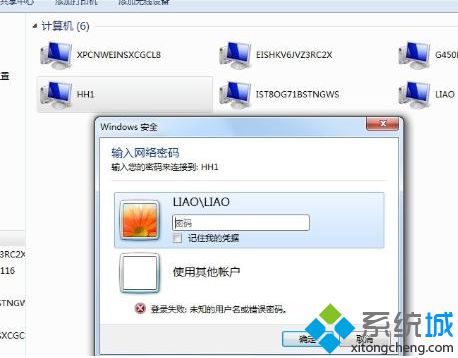
方法一:
修改服务器的访问模式,设置为任何人都可以访问,然后使用来宾账户登录。

方法二:
1、同时按下键盘上的win+R快捷键打开电脑的运行窗口,然后输入cmd并单击回车;
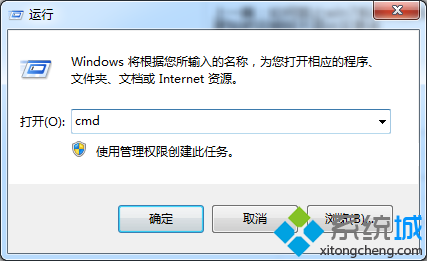
2、打开命令提示符窗口了,在打开的命令提示符窗口中输入net use \\ip\共享文件夹 /user:用户名后按回车键填写密码,可以根据IP访问到共享文件夹了。
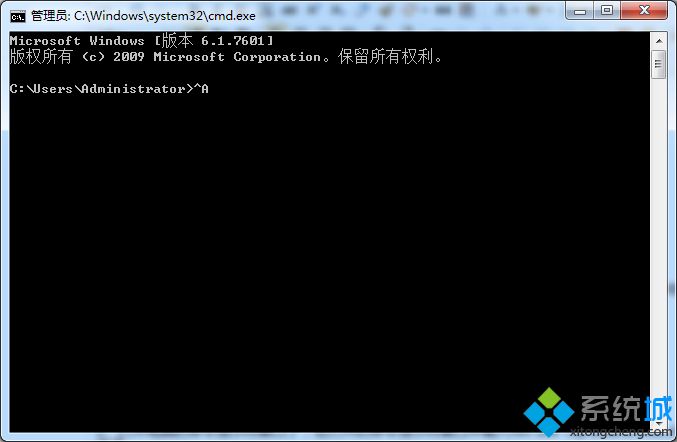
电脑登录局域网没有显示输入网络密码窗口解决方法讲解到这里,下次碰到相同情况可以采取上面方法解决。
该文章是否有帮助到您?
常见问题
- monterey12.1正式版无法检测更新详情0次
- zui13更新计划详细介绍0次
- 优麒麟u盘安装详细教程0次
- 优麒麟和银河麒麟区别详细介绍0次
- monterey屏幕镜像使用教程0次
- monterey关闭sip教程0次
- 优麒麟操作系统详细评测0次
- monterey支持多设备互动吗详情0次
- 优麒麟中文设置教程0次
- monterey和bigsur区别详细介绍0次
系统下载排行
周
月
其他人正在下载
更多
安卓下载
更多
手机上观看
![]() 扫码手机上观看
扫码手机上观看
下一个:
U盘重装视频












